来源:www.laomaotao.org 时间:2020-05-20 13:15
最近有位win10系统用户在使用电脑的过程当中,想要卸载声卡驱动,但是却不知道应该如何操作,为此非常苦恼,那么win10如何卸载声卡驱动呢?今天为大家分享win10卸载声卡驱动的操作方法。
卸载声卡驱动操作方法:
方法一:
1、将鼠标移到屏幕左下角点击右键或者同时按下Windows徽标键+X键,调出超级菜单,点击“程序和功能”;如图所示:
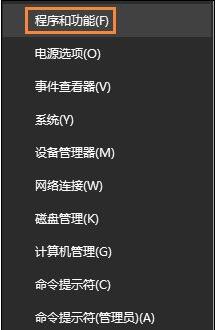
2、选择需要卸载的驱动程序,在“Realtek High Definition Audio Driver”上点击鼠标右键,选择“卸载”后,按照屏幕提示完成卸载。如图所示:
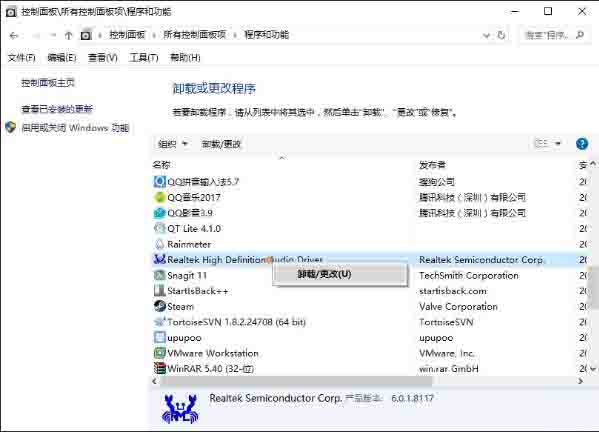
方法二:
1、将鼠标移到屏幕左下角点击右键或者同时按下Windows徽标键+X键,调出超级菜单,点击“设备管理器”;如图所示:
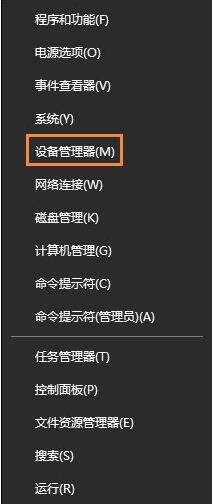
2、在打开的计算机管理界面,点击“声音、视频和游戏控制器”,在“Realtek High Definition Audio Driver”上点击鼠标右键,选择”卸载”;如图所示:
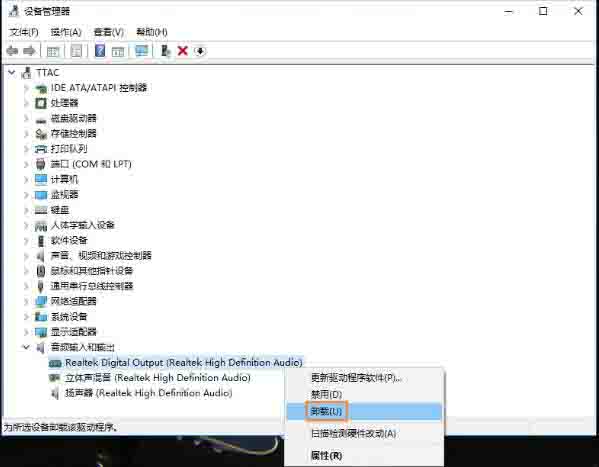
3、勾选“删除此设备的驱动程序软件。”后点击确定,按照屏幕提示完成卸载。如图所示:
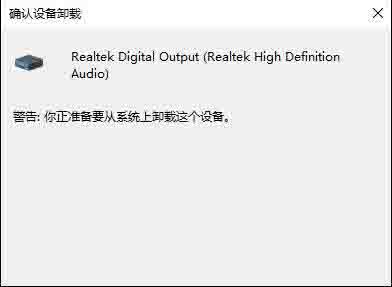
win10卸载声卡驱动的操作方法就为用户们详细介绍到这边了,如果用户们使用电脑的时候碰到了相同的情况,可以根据上述方法步骤进行操作哦,希望本篇教程能够帮到大家,更多精彩教程请关注新毛桃官方网站。
责任编辑:新毛桃:http://www.laomaotao.org